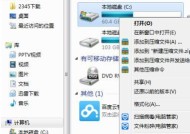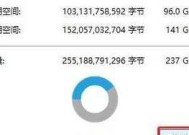希沃电脑一体机内存清理步骤是什么?
- 数码维修
- 2025-03-22
- 44
- 更新:2025-03-17 14:49:24
随着信息技术的发展,电脑已经变成我们日常工作和生活中不可缺少的一部分。然而,电脑在长期使用过程中,由于各种软件的安装与运行,会导致内存占用过高,影响电脑的运行速度。希沃电脑一体机作为一款高性能的办公设备,我们又该如何对它的内存进行清理呢?本文将详细介绍希沃电脑一体机内存清理的步骤,帮助用户优化电脑性能,提升工作效率。
步骤一:关闭不必要的后台程序
我们需要关闭那些不必要的后台程序,因为这些程序会占用大量内存资源。具体操作步骤如下:
1.按下“Win+R”键打开运行窗口;
2.输入“taskmgr”并按下回车键,打开任务管理器;
3.在“进程”标签页中,查看哪些应用程序占用内存较多;
4.选中不需要运行的程序,点击右下角的“结束任务”,释放内存。

步骤二:使用内置磁盘清理工具
接下来,我们可以使用希沃电脑一体机内置的磁盘清理工具来清理无用的系统文件和临时文件。具体操作步骤如下:
1.点击桌面左下角的“开始”按钮;
2.在搜索框中输入“磁盘清理”,然后打开它;
3.选择需要清理的磁盘分区,一般选择系统盘(通常是C盘);
4.点击“确定”,然后选择“清理系统文件”;
5.等待扫描完成,勾选想清理的文件类型,点击“确定”并确认清理。

步骤三:利用系统自带的存储感知功能
希沃电脑一体机自带的“存储感知”功能可以帮助我们自动清理不必要的文件,以节省空间和内存。启用步骤如下:
1.点击“设置”按钮,选择“系统”;
2.在左侧菜单中选择“存储”;
3.开启“存储感知”功能,并可设定定期清理的频率。

步骤四:手动清理浏览器缓存和历史记录
浏览器缓存和历史记录也是占用内存的“大户”,定期手动清理可以有效释放内存。操作步骤如下:
1.打开浏览器;
2.进入设置,找到“隐私和安全”;
3.选择“清除浏览数据”或“清除历史记录”;
4.根据需要清除缓存和历史记录。
步骤五:磁盘碎片整理
如果希沃电脑一体机使用的是传统的机械硬盘,那么磁盘碎片整理将有助于提升系统的运行效率。具体步骤如下:
1.点击“此电脑”;
2.右键点击系统盘(通常是C盘);
3.选择“属性”,切换到“工具”标签;
4.点击“优化”按钮,然后选择“分析”,待分析完成后选择“优化”。
完成以上步骤后,您的希沃电脑一体机内存应该已被有效清理,电脑运行速度和效率会有明显提升。需要注意的是,磁盘碎片整理这一操作建议在电脑负载较轻时进行,以确保整理过程顺利。
通过上述详细步骤的指导,您应该已经能够对希沃电脑一体机进行有效的内存清理了。但除了定期清理,合理管理电脑中的文件和软件的安装,也是避免内存量过大的重要措施。
常见问题解答
1.为什么要定期清理内存?
定期清理内存可以有效防止电脑运行缓慢,避免因内存不足而频繁出现系统假死或软件崩溃的现象。
2.内存清理会导致数据丢失吗?
正确操作情况下,内存清理不会导致数据丢失。但进行磁盘碎片整理前,建议对重要数据进行备份,以防不测。
3.清理内存有哪些注意事项?
清理内存时要避免关闭重要的系统服务和程序,尤其是当前正在使用的。不要将任何未知的第三方清理工具作为常规清理方案,以免影响系统稳定性。
4.希沃电脑一体机的存储感知功能有何特点?
希沃电脑一体机的存储感知功能能够自动管理磁盘空间,通过设置,可以直接在系统中清理临时文件、垃圾软件等,从而释放占用的内存。
5.什么情况下应该考虑升级内存?
如果在进行了上述清理步骤后,电脑运行仍感缓慢,且经常出现内存不足的提示,那么可能需要考虑升级内存来提升性能。
通过本文的介绍,您应该对希沃电脑一体机的内存清理有了一个全面的了解。内存清理是电脑维护中的基础操作之一,正确的清理不仅能够提升设备性能,还能延长电脑的使用寿命。希望本文能够帮助您有效地对希沃电脑一体机进行内存清理,并保持电脑长期高效运行。